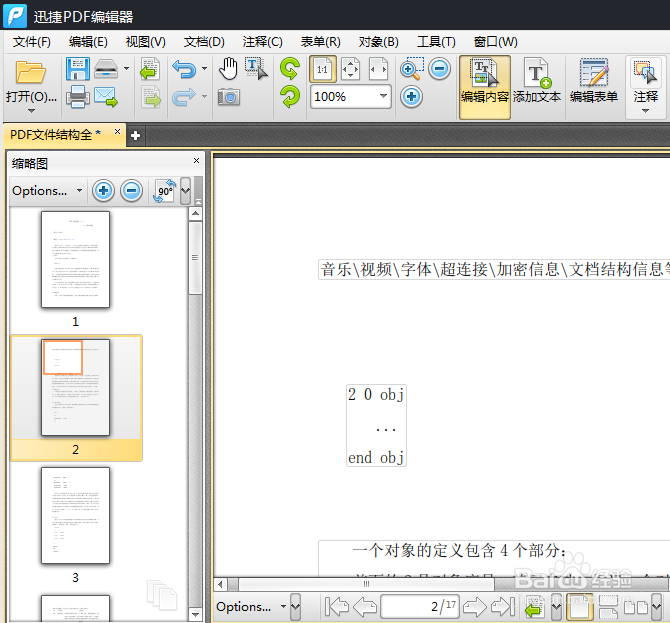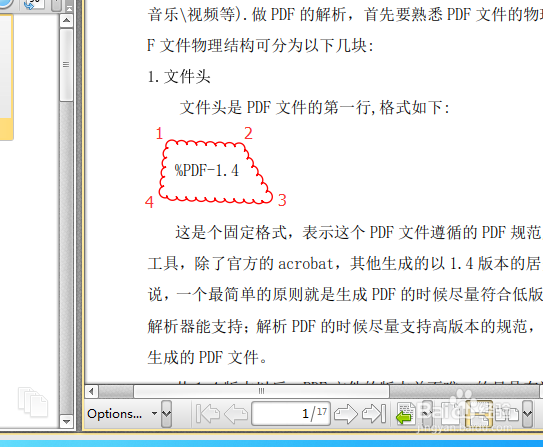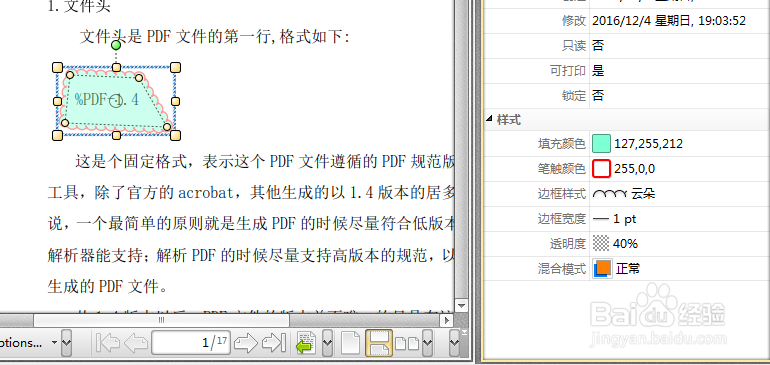1、首先,我们对需要编辑更改的PDF文件在百度查找相关的编辑软件。打开相应的PDF文件,打开效果如图所示:
2、接下来在PDF编辑软件工具栏中,我们找到注释工具,鼠标左键点击注释工具,在下拉工具选项中选择云端选项。
3、可以在页面右侧出现的云朵工具属性中选择云朵的主题和常规选项,还可以对云朵的样式进行选择。
4、当然,我们可以在工具栏中云朵工具上点击鼠标右键,进入到注释样式调板中来给云朵设置样式。
5、注释样式调板界面中也可以对云朵的样式,颜色和透明度等进行设定。
6、设置完成后,我们可以在页面要添加云朵的位置以此按顺序点击鼠标左键,如图所示的云朵图形点击1,2,3,4,1的首位连接顺序。
7、最后,云朵的样式等设置完成后的效果如图所示,如果对图形不满意还可以点击云朵就行大小形状等的变形。